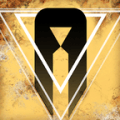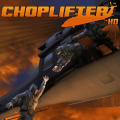在现代文字处理应用中,Microsoft Word作为一种强大的工具,不仅可以帮助我们快速创建文档,还能有效地管理文档结构。尤其是在撰写学术论文或报告时,目录的设置显得尤为重要。本文将为您详细介绍如何在Word中编辑目录页码并实现对齐设置,帮助您创建出规范、美观的目录。
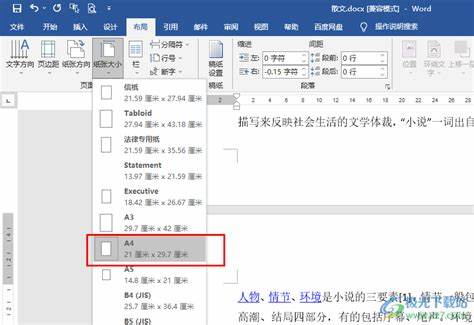
一、创建目录
首先您需要确保文档中的各个章节标题已经设置好样式。目录的生成依赖于这些标题。常用的标题样式包括“标题1”、“标题2”等,您可以在“开始”选项卡中的“样式”部分选择合适的样式。
完成标题的设置后,依次点击“引用”选项卡,然后寻找“目录”选项。在这个选项中,可以选择Word提供的多种目录样式。选择一个您喜欢的样式后,Word会自动生成一个目录,并将相应的页码一并添加进去。
二、更新目录
当您对文档进行了修改,增加或删除了标题时,Word中的目录通常不会自动更新。所以您需要手动更新目录。可以右键点击目录,选择“更新字段”,然后选择“更新整个目录”。这样所有的页码和标题都会被重新校正。
三、编辑目录页码对齐设置
目录生成后您可能会发现页码的对齐方式并不符合您的需求。为了实现更为美观的对齐效果,您可以进行如下操作:
选择目录:
在所生成的目录中,点击任意一个条目,您会发现整个目录被选中。接着单击右键,选择“修改”选项。
在弹出的“样式”窗口中,您可以对目录的内容进行格式设置。在这里您可以调整字体、大小、颜色等,还可以设置缩进和对齐方式。一般建议将目录内容左对齐,而页码部分采用右对齐,这样看起来更为整齐。
例如选择“段落”设置中,将“对齐方式”更改为“右对齐”,并在“缩进”部分调整左缩进的尺寸,以调整目录文字与页码之间的距离。
完成设置后点击“确定”保存修改。
四、使用制表符实现更精细的对齐
如果您希望实现更精细的目录样式,比如使用点线连接标题文本与页码,建议您使用制表符进行自定义设置。选择目录中的任意条目,点击顶部的“标尺”工具,如果未显示请开启“视图”中的“标尺”选项。
在标尺上点击设定制表位。以页码所在位置为参考,您可以双击制表位的具体位置,然后设置填充符为“点线”。这样当您输入或更新目录时,文本和页码之间就会自动填充点线,使整个目录显得更加美观、规范。
五、最终检查与保存
完成目录的编辑与排版后,务必仔细检查,以确保没有遗漏或错误。特别是在更新目录时,要确保所有的页码都准确无误。最后保存您的文档,以防丢失操作结果。
总体而言在Word中编辑目录页码并实现对齐设置是一个简便而有效的过程。通过合理的样式应用和对齐设置,您可以制作出既美观又专业的目录。希望本文能对您有所帮助,让您的文档更加出色。